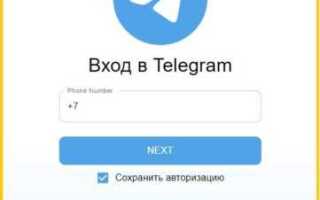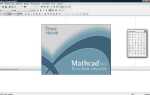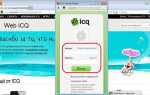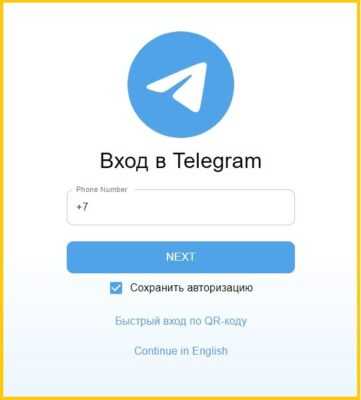
Telegram предлагает полноценную версию для настольных операционных систем, включая Windows, macOS и Linux. В отличие от веб-версии, десктопное приложение обеспечивает автономную работу, поддержку горячих клавиш, интеграцию уведомлений с системой и более высокую производительность.
Для Windows загрузка выполняется с официального сайта telegram.org. Устанавливаемый файл весит около 35 МБ, установка занимает менее минуты. Программа не требует административных прав и может запускаться даже с внешнего носителя.
На macOS используется версия Telegram Desktop или Telegram для macOS, различающиеся архитектурой и дизайном. Первая подходит для пользователей, предпочитающих кроссплатформенные решения. Установка через App Store возможна, но рекомендуется скачивание с официального сайта для получения последних обновлений.
В Linux Telegram устанавливается через Snap, Flatpak или напрямую с tar.xz-архива. Например, в Ubuntu достаточно выполнить команду sudo snap install telegram-desktop. После установки запуск возможен через системное меню или команду telegram-desktop в терминале.
После первого запуска потребуется авторизация по номеру телефона. Подтверждение приходит в мобильном приложении или SMS. Сессия синхронизируется автоматически, сообщения и чаты мгновенно появляются на всех устройствах. Поддержка нескольких аккаунтов реализована в десктопной версии с возможностью быстрого переключения между ними.
Где скачать установочный файл Telegram для Windows, macOS и Linux
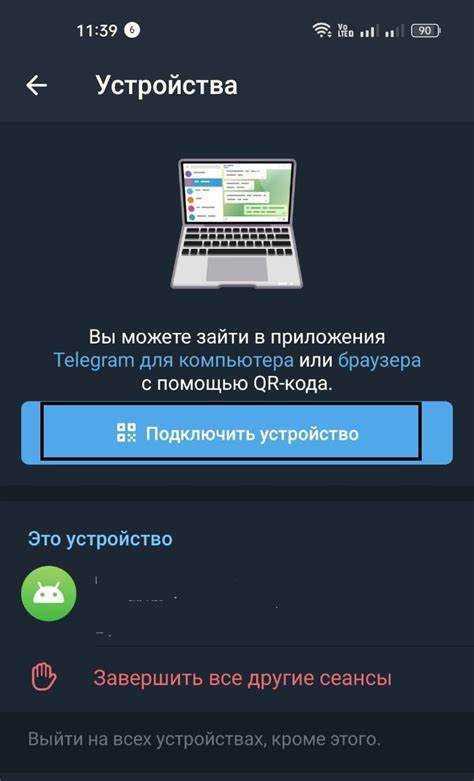
Загрузку Telegram рекомендуется осуществлять исключительно с официального сайта – desktop.telegram.org. Это исключает риск поддельных версий и вредоносных программ.
Для Windows доступен установочный файл в формате .exe. После перехода на сайт нажмите кнопку «Get Telegram for Windows», чтобы загрузить последнюю стабильную версию. Поддерживаются версии Windows 7 и выше.
Пользователям macOS следует выбрать пункт «Show all platforms» и затем – «macOS». Скачиваемый файл – .dmg, подходящий для macOS 10.12 и новее. Установка выполняется перетаскиванием приложения в папку «Программы».
Для Linux доступны версии с поддержкой .tar.xz-архива. На странице загрузки выберите «Linux» и скачайте архив, соответствующий архитектуре вашей системы (32-bit или 64-bit). Также Telegram доступен в Snap и Flatpak-репозиториях для большинства дистрибутивов.
Не используйте сторонние сайты и агрегаторы – это потенциальный источник заражения системы. Официальный сайт Telegram автоматически определяет вашу платформу и предлагает соответствующую версию.
Как установить Telegram на Windows: пошаговая инструкция
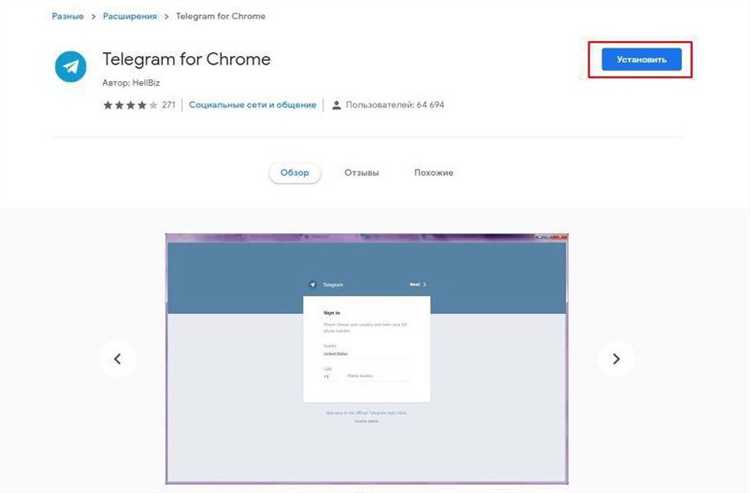
Перейдите на официальный сайт Telegram – https://desktop.telegram.org. Нажмите кнопку «Get Telegram for Windows». Скачайте установочный файл с расширением .exe.
Запустите скачанный файл двойным щелчком. В открывшемся окне установщика выберите папку для установки программы или оставьте путь по умолчанию. Нажмите «Далее» для начала установки.
Дождитесь завершения процесса. По окончании нажмите «Запустить Telegram». При первом запуске появится окно с выбором языка интерфейса – выберите русский или другой удобный язык.
Введите номер телефона, привязанный к вашему аккаунту, и нажмите «Далее». Telegram отправит SMS с кодом подтверждения. Введите код для входа в приложение.
Если ранее вы не регистрировались, следуйте инструкциям на экране для создания нового аккаунта, указывая имя и при необходимости загружая фото профиля.
Telegram готов к работе. Для автоматического запуска программы при включении компьютера откройте меню «Настройки» → «Дополнительно» и активируйте пункт «Запускать Telegram вместе с Windows».
Установка Telegram на macOS: от загрузки до запуска

Перейдите на официальный сайт Telegram – telegram.org. В разделе загрузок выберите версию для macOS. Файл скачивается в формате .dmg.
Откройте загруженный .dmg-файл двойным кликом. В появившемся окне перетащите значок Telegram в папку «Программы» (Applications). Это обеспечит правильную установку и позволит запускать приложение из Launchpad.
После копирования перейдите в папку «Программы» и запустите Telegram. При первом запуске macOS может потребовать подтвердить открытие приложения, так как оно загружено из интернета. Нажмите «Открыть» в появившемся диалоговом окне.
При запуске введите номер телефона, к которому привязан ваш аккаунт Telegram. Далее введите код подтверждения, полученный через SMS или в другом активном сеансе Telegram. После успешной авторизации приложение синхронизирует ваши чаты и контакты.
Для автоматического запуска Telegram при включении компьютера откройте «Системные настройки» → «Пользователи и группы» → вкладка «Объекты входа». Добавьте Telegram, нажав кнопку «+» и выбрав приложение из папки «Программы».
Инструкция по установке Telegram через терминал в Linux

Для установки Telegram в Linux через терминал выполните следующие шаги, ориентируясь на вашу дистрибутивную систему.
Debian, Ubuntu и производные:
Откройте терминал и введите:
sudo apt update
sudo apt install telegram-desktop
Если пакет отсутствует в репозиториях, добавьте официальный PPA:
sudo add-apt-repository ppa:atareao/telegram
sudo apt update
sudo apt install telegram
Fedora:
В терминале введите:
sudo dnf install telegram-desktop
Arch Linux и производные (Manjaro):
Выполните:
sudo pacman -S telegram-desktop
Установка последней версии напрямую с официального сайта:
1. Скачайте архив с последней версией с https://desktop.telegram.org/ с помощью команды:
wget -O telegram.tar.xz https://telegram.org/dl/desktop/linux
2. Распакуйте архив в выбранную директорию, например, в домашнюю:
tar -xJf telegram.tar.xz -C ~/
3. Запустите приложение командой:
~/Telegram/Telegram
Для удобства создайте ярлык или добавьте Telegram в автозагрузку через настройки вашей среды рабочего стола.
Первый запуск Telegram: вход в аккаунт и подтверждение номера
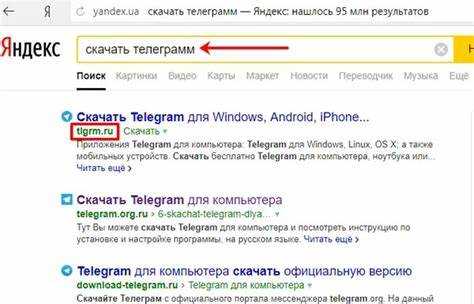
После установки Telegram на компьютер откройте приложение. Появится окно для ввода номера телефона. Указывайте номер в международном формате: сначала код страны без плюса, затем номер без пробелов и дополнительных символов. Например, для России – 79161234567.
Нажмите «Далее». Telegram отправит одноразовый код подтверждения на указанный номер через SMS или в мобильное приложение, если аккаунт уже активен на другом устройстве.
Введите полученный код в поле подтверждения. Если код не приходит в течение нескольких минут, проверьте правильность номера или запросите повторный код, используя соответствующую кнопку в приложении.
При вводе правильного кода доступ к аккаунту будет восстановлен, и откроется главный интерфейс Telegram на компьютере. Если на вашем аккаунте включена двухэтапная аутентификация, дополнительно потребуется ввести пароль, заданный ранее.
В случае отсутствия аккаунта по указанному номеру Telegram предложит зарегистрировать новый профиль с сохранением контактов и чатов при условии входа на других устройствах.
Настройка автозагрузки и ярлыка Telegram на рабочем столе
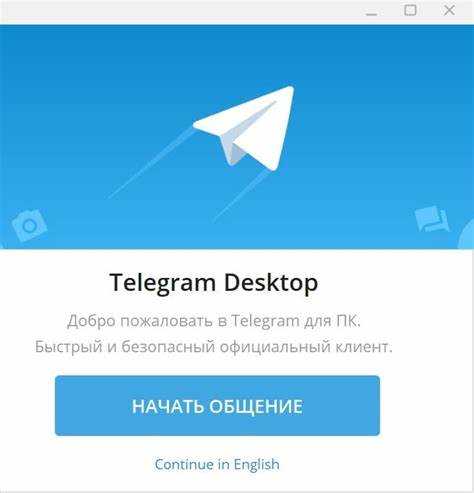
Для удобного и быстрого доступа к Telegram рекомендуется настроить автозагрузку программы и создать ярлык на рабочем столе. Это позволит запускать мессенджер автоматически при старте системы и открывать его одним кликом.
- Создание ярлыка Telegram на рабочем столе
- Откройте папку установки Telegram, обычно путь:
C:\Users\Имя_пользователя\AppData\Roaming\Telegram Desktopили папку, куда вы распаковали программу. - Найдите файл
Telegram.exe. - Щелкните по нему правой кнопкой мыши и выберите Отправить → Рабочий стол (создать ярлык).
- Откройте папку установки Telegram, обычно путь:
- Настройка автозагрузки Telegram
- Запустите Telegram и перейдите в Настройки → Расширенные настройки → Запуск и автозагрузка.
- Активируйте опцию Запускать Telegram при запуске компьютера. Это обеспечит автоматический запуск приложения.
- Если хотите минимизировать Telegram в трей при запуске, включите опцию Запускать Telegram свернутым.
- Проверьте, что в системном реестре или папке автозагрузки создан соответствующий ярлык. Для ручной проверки:
- Нажмите
Win + R, введитеshell:startupи нажмите Enter. - Убедитесь, что ярлык Telegram находится в открывшейся папке автозагрузки.
- При необходимости добавьте туда ярлык вручную.
- Нажмите
Эти настройки обеспечивают автоматический и быстрый запуск Telegram без необходимости поиска программы после каждого включения компьютера.
Вопрос-ответ:
Как скачать и установить Telegram на компьютер с официального сайта?
Для установки Telegram на компьютер нужно зайти на официальный сайт telegram.org и выбрать раздел загрузки для вашей операционной системы (Windows, macOS, Linux). После скачивания установочного файла запустите его и следуйте инструкциям на экране. Процесс не занимает много времени и не требует специальных знаний.
Какие системные требования нужны для работы Telegram на ПК?
Telegram не предъявляет высоких требований к системе. Обычно достаточно компьютера с процессором Intel или AMD, минимум 1 ГБ оперативной памяти и свободным местом на диске около 100 МБ. Программа работает на Windows 7 и выше, macOS 10.10 и новее, а также на различных дистрибутивах Linux.
Можно ли использовать один аккаунт Telegram одновременно на телефоне и компьютере?
Да, Telegram позволяет одновременно работать на нескольких устройствах с одним аккаунтом. После установки и запуска приложения на компьютере нужно пройти процедуру входа — обычно это ввод номера телефона и подтверждение через код, который придёт в приложение на телефоне. Все сообщения и контакты будут синхронизированы.
Что делать, если Telegram не запускается после установки на ПК?
Если программа не запускается, сначала проверьте, что ваша операционная система соответствует минимальным требованиям и обновлена. Перезапустите компьютер, попробуйте переустановить Telegram. Также полезно проверить, не блокирует ли антивирус или брандмауэр программу. Если проблема сохраняется, стоит обратиться к официальной поддержке или на форум сообщества.
Как обновлять Telegram на компьютере и зачем это нужно?
Telegram регулярно выпускает обновления, которые исправляют ошибки и добавляют новые функции. Обычно приложение обновляется автоматически при запуске, если есть доступ в интернет. Можно проверить наличие обновлений вручную через меню настроек. Обновления помогают сохранить безопасность и стабильность работы мессенджера.